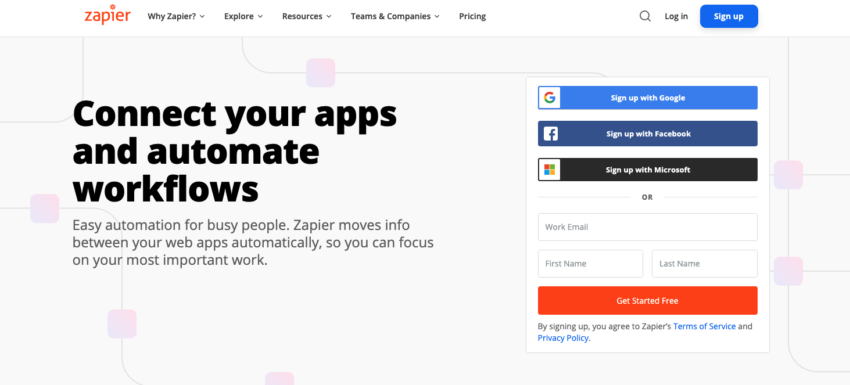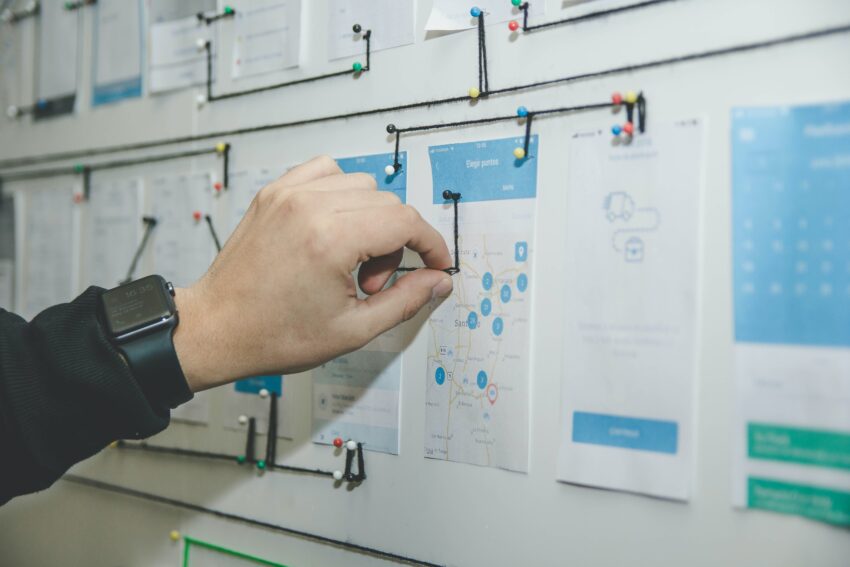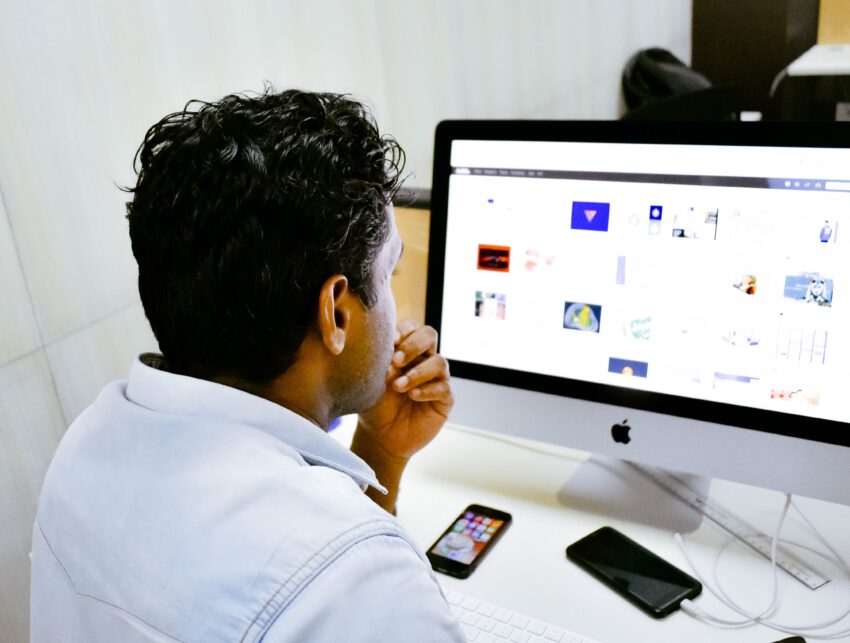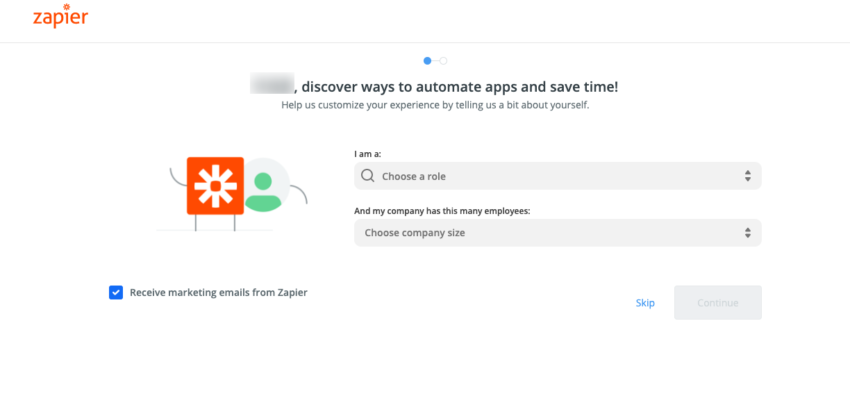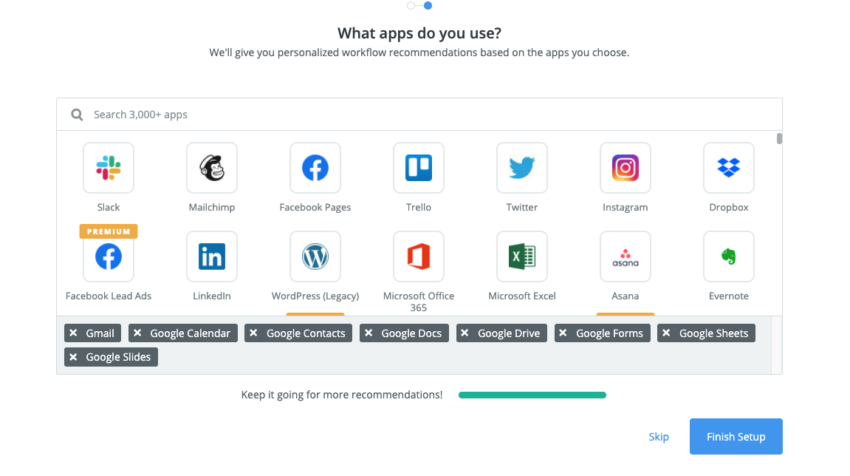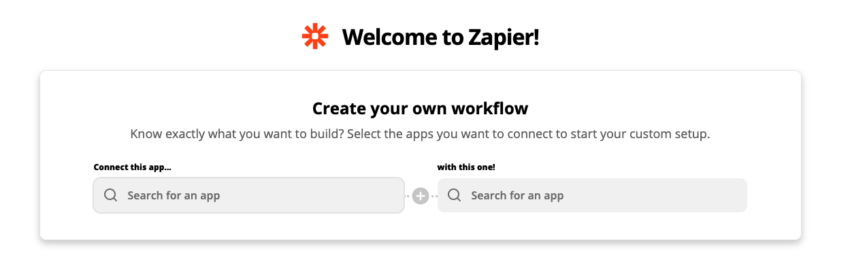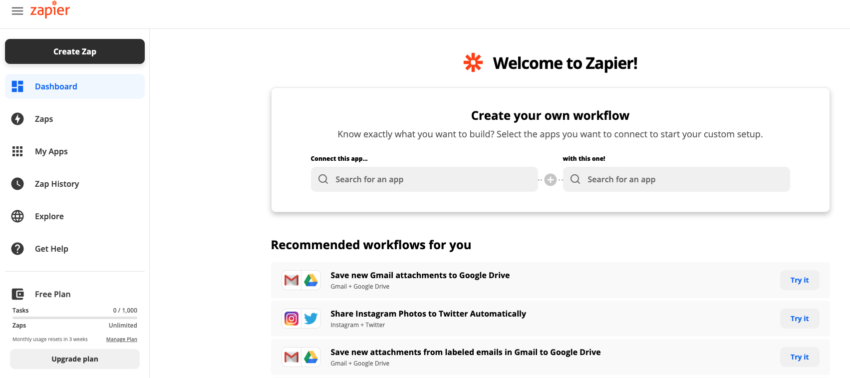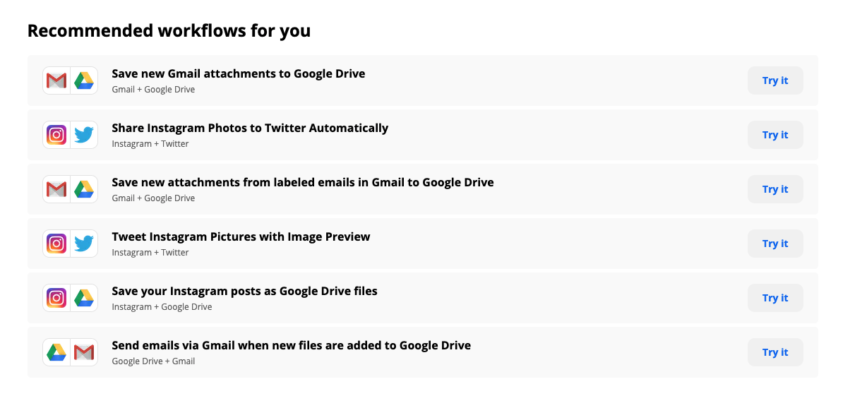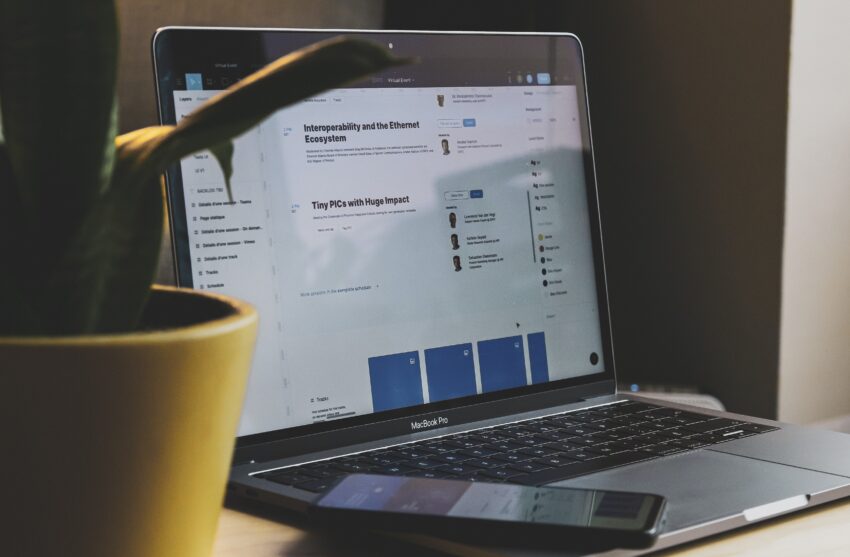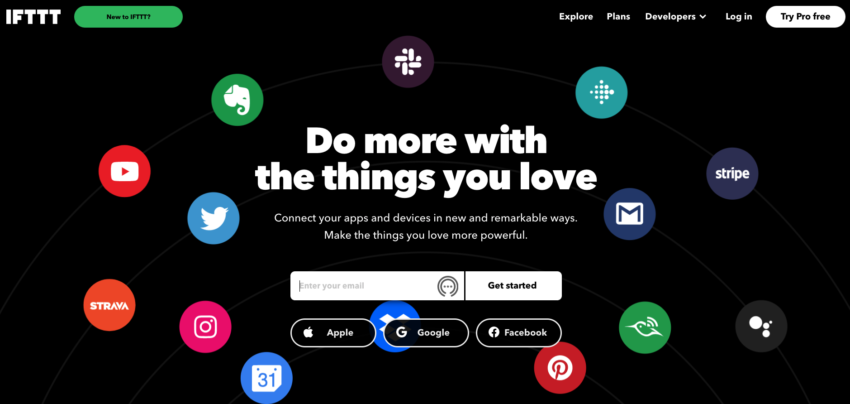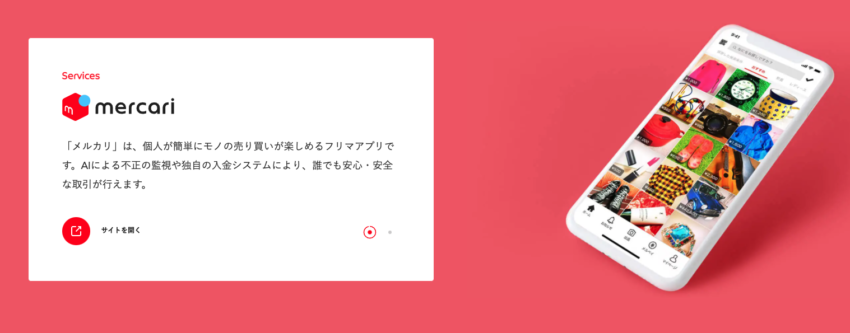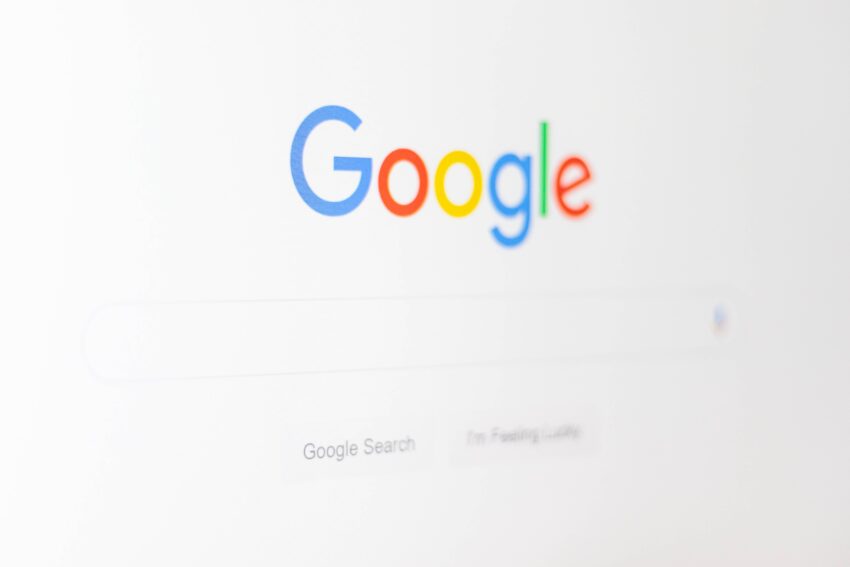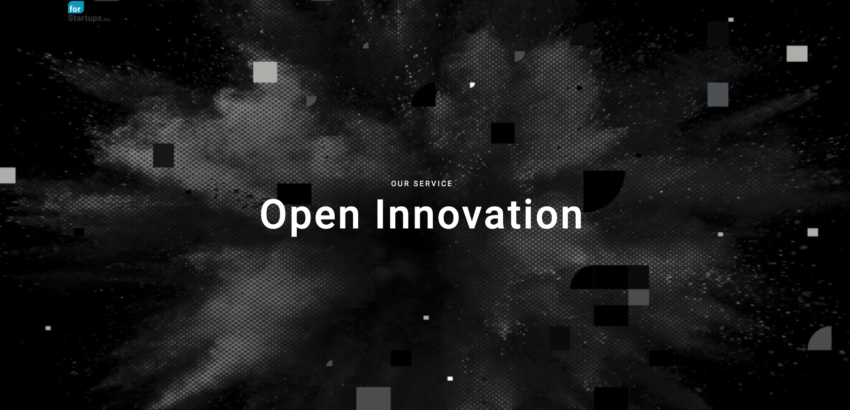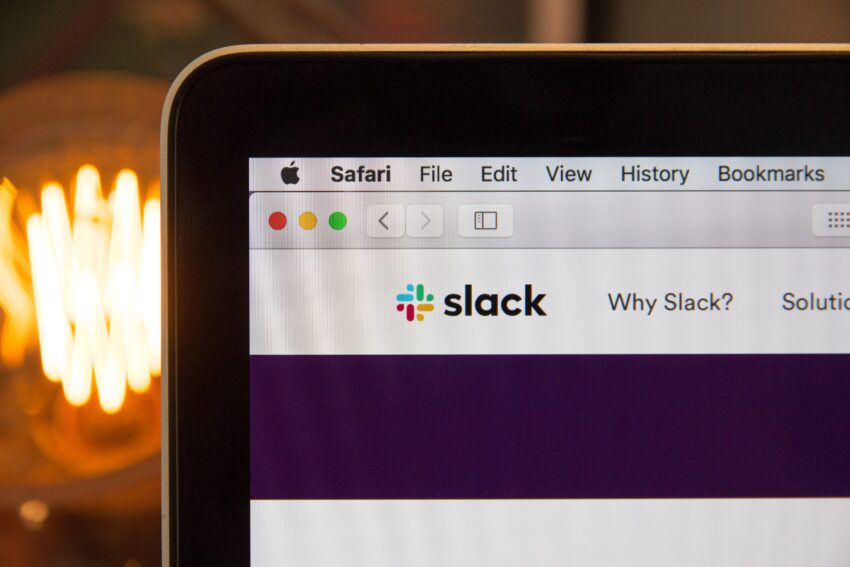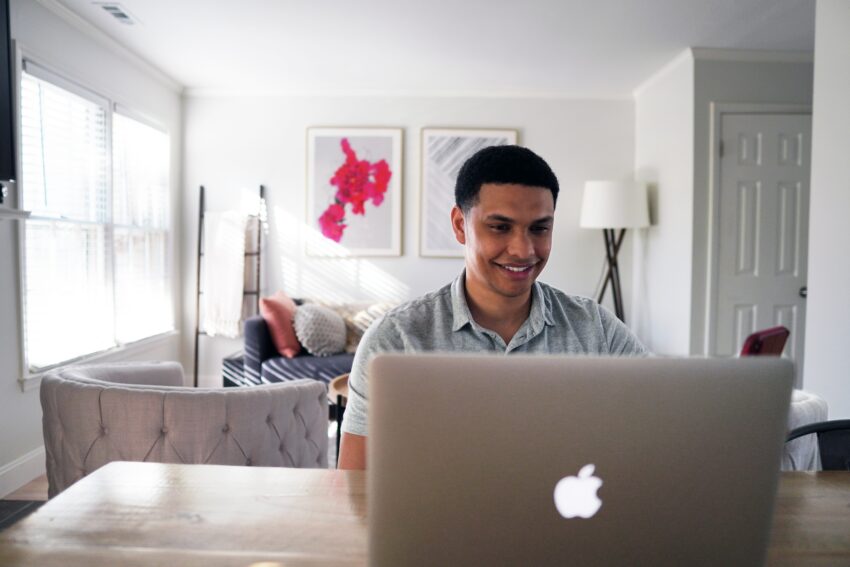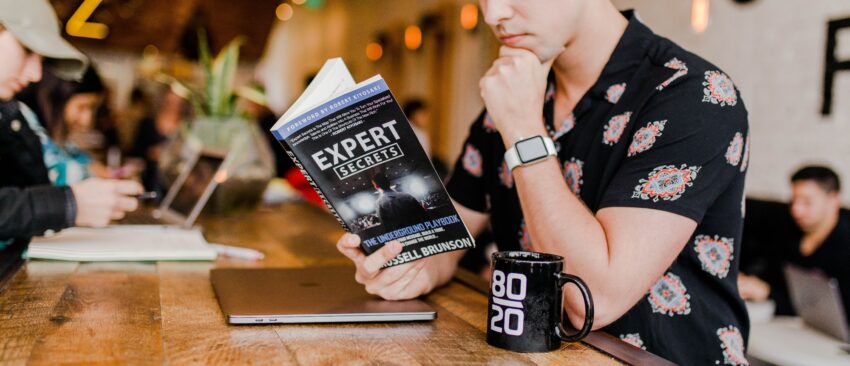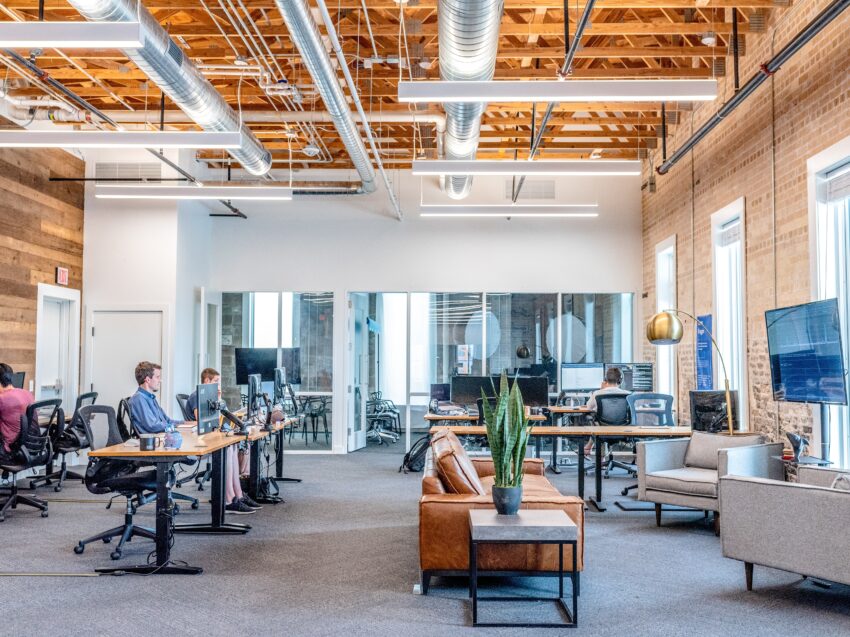ビジネスオーナーラボ 編集部
最新記事 by ビジネスオーナーラボ 編集部 (全て見る)
- 【2022年最新版】5分でわかるLINE広告の審査!審査基準を徹底解説! - 2022年2月28日
- 【2022年最新版】LINE広告のアカウントの解説方法を徹底解説! - 2022年2月28日
- 【2022年最新版】LINE広告の入稿規定について徹底解説! - 2022年2月27日
- 【2022年最新版】LINE広告に動画を出稿?5分でわかる手順解説! - 2022年2月27日
- 【2022年最新版】LINE広告のクリエイティブのサイズに徹底解説! - 2022年2月27日
「作業効率化のためにZapier(ザピアー)を導入したいんだけど、使い勝手的にどうなんだろう?」
「今使っている業務ツールをそのまま連携させたいんだけど、Zapierは対応してるのか?HPが英語で分かりづらい…」
アメリカ生まれのタスク自動化ツールZapier、プログラミングの知識なく複数のアプリを連携させ業務のオートメーション化が可能です。
しかし日本語対応していない点や既存のアプリが使えるかなど、導入前に検討しておきたい部分がたくさんあるでしょう。
今回はZapierの概要や導入するメリット・デメリット、そして登録方法と類似ツール「IFTTT」との比較・Zapierの導入事例を紹介します。
最後まで読めばZapierの具体的な使い道やメリットが分かり、自社業を効率化させるツールだと分かるでしょう!
目次
1.Zapier(ザピアー)の概要
Zapierはアメリカ初のタスク自動化ツールで、業務効率化や自動化を進めている企業に多く導入されています。
全世界で400万人以上のユーザーがいると言われていて、信頼性・実績ともに高いです。
日本でも2020年よりリモートワークの国を上げた推進の流れもあり、今の時勢にマッチしたツールと言えるのではないでしょうか。
通常アプリケーションの連携には複雑なプログラミング知識が必要ですが、Zapierは誰でも簡単にアプリを連携できます。
日本語非対応ですが、操作性も良く”このアプリにメールが来たら、Slackに通知する…”というようなZap(アプリの組み合わせと連携)を作り、手動で行っていた作業をオートメーションできるんです。
無料プランから開始でき、必要に応じて有料プランへアップグレードできます。
(金額は2021年7月23日現時点の為替で計算)
※右にスクロールできます。
| プラン | 料金 | 概要 |
| Free | 0$ (無料) |
5つのZap 15分間隔のデータ更新 2ステップ連携 |
| Starter | 19.99$ (2,251円) |
20個のZap 15分間隔のデータ更新 3ステップ以上の連携 フィルター 自動変換フォーマット Webhookとの連携 |
| Professional | 49$ (5,517円) |
無制限のZap 2分間隔のデータ更新 3ステップ以上の連携 プレミアムアプリ フィルター 自動変換フォーマット より高度なワークフロー 自動再生 |
| Team | 299$ (33,665円) |
無制限のZap 1分間隔のデータ更新 3ステップ以上の連携 プレミアムアプリ フィルター 自動変換フォーマット より高度なワークフロー 自動再生 ユーザー数無制限 フォルダのアクセス許可 プレミアサポート 共有アプリの接続 共有ワークスペースの使用 |
| Company | 599$ (67,443円) |
無制限のZap 1分間隔のデータ更新 3ステップ以上の連携 プレミアムアプリ フィルター 自動変換フォーマット より高度なワークフロー 自動再生 ユーザー数無制限 フォルダのアクセス許可 プレミアサポート 共有アプリの接続 共有ワークスペースの使用 管理者権限の付与 アプリ制限 シングルサインオン アカウント統合 オンライン講習 |
詳しい料金プランやできることについては、以下の記事で解説しています。
2.Zapierを導入するメリット・デメリット
Zapierを導入するメリットとデメリットを紹介します。
それぞれを比較検討した上で導入するかどうかを決めてください。
(1)Zapierのメリット
Zapierのメリットを7つ紹介します。
- 3,000種類以上のアプリと連携ができる
- 作業の自動化で業務効率化に役立つ
- カスタマイズ性が高い
- 操作がシンプルで誰にでもできる
- アプリ間でデータの安全な転送ができる
- 基本機能は無料で料金プランも柔軟に選べる
- 迅速なカスタマーサポートが受けられる
実際に現場で使う際に操作性が良いか、どこまで無料で出来るのかもチェックしましょう。
1つずつ説明していきます。
#1:3,000種類以上のアプリと連携ができる
Zapier導入する1つ目のメリットは、3,000種類以上のアプリと連携ができることです。
類似ツールの「IFTTT(イフト)」は連携可能アプリが300個ですが、Zapierは約7倍!
例として連携可能かつ日本で導入されているアプリを紹介しておきます。
- Slack
- Kintone
- Googleスプレッドシート
- Typeform
- Gmail
- Mailchimp
- Google Calender
- Google Drive
- Trello
- Hubspot
- Salesforce
日本でも導入事例の多いツールですが、これらのアプリを連携させることができます。
無料プランでも2つのアプリを、有料プランであれば3つ以上のアプリを組み合わせられるため、日頃の業務を短縮化できるでしょう。
さらにZapierにはテンプレートといい、すでにアプリ同士を連携させた雛形のようなものがあります。
既存テンプレートを使用すれば、自社でZapを作成する手間すらありません。
多数のアプリとの連携が可能で、導入しやすいのがZapierの大きなメリットです。
Zapierで連携できるアプリや初心者におすすめのツールはこちらで紹介しています。
#2:作業の自動化で業務効率化に役立つ
Zapierを導入する2つ目のメリットは、作業の自動化で業務効率化に役立つことです。
日頃の作業は気付かぬうちに手作業のものが増えていて、担当者専任の業務など煩雑になっていることが遅滞の原因。
しかしZapierを導入することで、全てZapierが自動で作業をしてくれるようになるので今まで作業にかけていた時間を短縮できます。
例えばSlackに送信された画像を手作業でPCへ保存、共有フォルダへ保管していたとしましょう。
Zapierを使えば、Slackに送信された画像をGoogleドライブへ自動保存することもできるんです。
有料プランならさらに多くのアプリが連携できるため、さまざまな業務の自動化・効率化ができます。
Zapierを導入して業務を自動化することで人件費の削減や業務環境の整備もできますし、空いたリソースを別の業務に回して新規事業に取り組むこともできるでしょう。
#3:カスタマイズ性が高い
Zapierを導入する3つ目のメリットは、カスタマイズ性が高いことです。
システムやツールを導入しても、カスタマイズができないと自社の業務に合わせた設定ができません。
しかし3,000以上のアプリ連携が可能なZapierなら、柔軟に自社業務に合わせて設定の変更が可能です。
どんな企業にも適合しやすいため、現場に混乱が生じづらく導入しやすいでしょう。
#4:操作がシンプルで誰にでもできる
Zapierを導入する4つ目のメリットは、操作がシンプルで誰にでもできることです。
また設計に専門知識が必要だと、専任チームを作るなど保守管理に人手を新たに割く必要があります。
しかしZapierは特段複雑な設定も要らず、誰でもアプリの連携を作ることが可能。
つまり現在のリソースをそのままに、業務の洗い出しや自動化範囲さえ決められれば誰でもZap(連携)が作れます。
操作が簡単で選任担当を置く必要ないのもZapierのメリットです。
#5:基本機能は無料で料金プランも柔軟に選べる
Zapierを導入する5つ目のメリットは、基本機能は無料で料金プランも柔軟に選べることです。
無料プランでも5つの連携が作れますし、2つのアプリを組み合わせた自動化が組めます。
そのためメールが来たらSlackに通知などの単純な連携目的なら無料でも十分なのです。
まずは無料で自社に適合するかお試しでZapierを使ってみて、今後より自動化を進めるなら有料プランへアップグレードも可能。
有料プランも4種類用意されていて、必要な機能のみ絞り込めればコストも最小限に抑えられます。
#6:アプリ間でデータの安全な転送ができる
Zapierを導入する6つ目のメリットは、アプリ間でデータの安全な転送ができることです。
Zapで連携させたアプリ間のみでデータが転送されるため外部への情報漏洩のリスクがありません。
またサーバー自体も24時間365日で監視されており、万が一ハッキングなどのリスクにも速やかに対応します。
また上位プランではシングルサインオンを利用することができるなど、セキュリティの強化も可能。
データの保全は企業にとって欠かせない問題ですが、Zapierを使うことでより高度なセキュリティを手に入れられるのです。
#7:迅速なカスタマーサポートが受けられる
Zapierを導入する7つ目のメリットは、迅速なカスタマーサポートが受けられることです。
公式サイトは英語ですが、Google Chromeを使っている場合は日本語翻訳して利用できるマニュアルを完備しています。
またカスタマーサポートは英語になりますが、対応が非常に早く対応が迅速。
万が一連携アプリに不具合が出たり、脆弱性が見つかった場合は公式サイトから連絡をし、対応してもらえます。
(2)Zapierのデメリット
Zapierのデメリットを2つ紹介します。
- 日本語に対応していない
- 連携できる日本製ツールが少ない
メリットと比較検討をしてみてください。
1つずつ紹介します。
#1:日本語に対応していない
Zapierのデメリットは日本語に対応していないことです。
ブラウザの翻訳機能を通せば問題なく利用できますが、英語に対して苦手意識がある場合は抵抗感があるでしょう。
ただ日本語による解説サイトも多く、検索すればZapの作り方・便利な使い方は出てきます。
日本語に完全対応しておらず、翻訳を通す必要がある点はデメリットです。
#2:連携できる日本製ツールが少ない
Zapierの2つ目のデメリットは、連携できる日本製ツールが少ないことです。
海外製のアプリのため、やはり適応範囲は海外ツールがメインになってしまいます。
とはいえ日本でよく使われているGmailやSlack、chatworkなども連携可能なので使い方次第ではかなりの業務を効率化できるはず。
自社が利用しているアプリと連携しているかどうかは事前にチェックしておく必要があります。
3.Zapierの登録方法・使い方
Zapierの登録方法と使い方を簡単に説明します。
- アカウントの作成する
- 連携させたいアプリを紐付ける
- 連携をテストする
特殊な設定は不要、誰でも簡単にZapが作れることがわかるでしょう。
1ステップずつ説明します。
(1)アカウントの作成をする
まずはZapierのサイトにアクセスし、アカウントの作成を行います。
- Googleアカウント
- Facebookアカウント
- Microsoftアカウント
- メールアドレス
登録はこの4つの方法で可能なので、会社やチーム全体で共有しているアカウントを指定してサインインしてください。
登録前に自分の役割と雇用している従業員の人数を選択し、次へ(Continue)を選択します。
次に3,000以上あるアプリの中から自社で利用したいものを選んで選択をしましょう。
上部のボックスで検索も可能なので、直接アプリ名を打ち込んで連携することもできます。
選択が終わったら右下のFinish Setupをクリックして設定は完了です。
(2)連携させたいアプリを紐付ける
次にZapierでZapを作成し、連携させたいアプリを紐づける工程に入ります。
左上のCreate Zapボタンをクリックし、ここから連携アプリを選ぶだけで指定したアプリでの業務を自動化できるんです。
またZapierには既にZapが作成されていて、設定を行わずに既存のプリセットを利用することもできます。
例えばGmailとGoogle Driveを連携させて、Gmailに送られてきた画像を自動で保存したり、インスタグラムとTwitterを連携させてInstagramに投稿した画像をTwitterに自動投稿も可能。
Zapierでどんなことができるかを知りたい場合はまずは既に作成されたZapから、その後自社のワークフローにあったものを作成していくと便利です。
(3)連携をテストする
最後にZapがきちんと動作しているかを確認し、問題なければワークフローの作成が完了します。
問題なく稼働していれば以降は手間なく自動化したシステムを使って業務が効率化。
もっと機能が欲しい場合は、新規のZapを作りより詳細なワークフローを作っていきましょう。
使用方法についてはさらに詳しくまとめた記事があるので、こちらの記事も参考にしてください。
4.類似の自動化アプリ「IFTTT」との比較
業務の自動化アプリを検討するにあたり、候補に出てくるのが「IFTTT」というツールです。
どちらを利用すべきか迷っている方のために、簡単に2つの違いを解説します。
| Zapier | IFTTT | |
| お試しプラン | ○ | 基本無料 |
| 料金 | 有料プランあり | 有料プランあり |
| 日本語対応 | × | × |
| 連携可能アプリ数 | 3,000以上 | 1,000以上 |
IFTTTは完全無料で利用でき、1,000種類以上のアプリを連携させることができます。
ただしZapierのように複数アプリ(3つ以上)を連携させることはできないため、複数アプリを使用した自動化を考えているなら圧倒的にZapierがおすすめ。
しかしZapierほど機能が必要なく、まずは自動化ワークフローを試したい場合はIFTTTをテスト版として試してみるのが良いでしょう。
IFTTTとの比較については、以下の記事で詳細に検をしています。
5.Zapierの導入事例
Zapierの導入事例を紹介します。
- 株式会社メルカリ
- for Startups, Inc.
自社と似た事例があれば、業務効率化に役立つと判断しやすいはずです。
1つずつ説明していきます。
(1)株式会社メルカリ
Zapierの1つ目の導入事例は株式会社メルカリです。
リモートワークが進んでいるメルカリでは、共有スプレッドシートの管理やカレンダーに追加されたイベントの共有漏れが発生していました。
- Google Spread Sheetに行が追加されたらSlackに通知をする
- 特定のキーワードを指定し、Googleカレンダーのイベントを通知する
- メールの添付ファイルをGoogle Driveに自動でアップする
- 毎日所定の時間・条件のJIRAのチケットをSlackに通知する
メルカリではZapierを導入前にフリープランで導入テストを行い、実際に連携を試してみたそうです。
結果的に研修が不要かつ簡単にワークフローの作成に成功、社員たちの情報共有もれが無くなり便利に仕事がこなせるようになりました。
さらにGoogleカレンダーにイベントが追加されたら指定した条件で通知が出るなど、会議や面接などのスケジュール共有にも活用。
Zapierの使用回数は1日に500回以上を超え、現在チームで新規Zapを作成して不要な業務を簡易化しているそうです。
ZapierとGoogle Spread Sheetの連携についてはこの記事で紹介しています。
(2)for Startups, Inc.
Zapierの2つ目の導入事例は、for Startups, Inc.です。
for Startups, Inc.は2020年6月に上場したばかりの従業員数58名の企業ですが、Zapierを活用して業務の自動化を推進。
様々なWebアプリを使用していましたが、増えるインターンの管理ができずに困っていました。
- インターンの勤怠漏れが起きた場合はSlackに通知する
- Googleフォームへの投稿をSlackに通知する
- 定例タスクを自動で作成する
- インターン採用の応募をSlackに通知する
- インターンへの申し込みをTrelloのカード・Google Spread Sheetに自動で記録する
for Startups, Inc.はスタートアップ企業を支援するなどのビジネスを行なっていて、社員数自体は小規模ですが取引先や応募者とのやりとりがかなり多いのです。
そこでfor Startups, Inc.は、インターンの勤怠管理や募集への申し込みにZapierを活用。
例えばインターンが今体を押し忘れた場合は自動でスクリーンショットを撮影、メールなどで通知ができるZapを構築しました。
これにより人事担当が手作業で行っていた勤怠漏れの管理がなくなり、作業時間を大幅に短縮。
その他定期で発生するタスクを自動で通知するなど、社員間で業務の連携漏れがないワークフローも作成しました。
細分化した単純業務を自動化することでミスが減り、また作業時間の短縮につながったのです。
ZapierとSlackを使った事例についてはこの記事でより詳細に紹介します。
6.Zapierを導入すべき企業
Zapierを導入すべき企業がどんな企業かを解説します。
- 複数のアプリを使用していて管理しきれない
- エンジニアを独自に設立できない
- 細かな単純作業が多い企業
自社業務にマッチするかをチェックしてみましょう。
1つずつ説明します。
(1)複数のアプリを使用していて管理しきれない
Zapierを導入すべき1つ目の企業は、複数のアプリを使用していて管理しきれない企業です。
アプリ1つ1つは非常に便利なのですが、使用する数が増えるほどどのアプリに何の業務があるかが把握しづらくなります。
例えばGmail・Slackなどのチャットツールの複数利用、そしてGoogleフォームやTrelloなどのタスク管理等アプリが乱立していると業務の連携ミスが起きやすくなり、また別のアプリを立ち上げ・それぞれで作業をする手間が発生。
しかしZapierは3つ以上のアプリ連携が可能なため、独立したアプリをそれぞれ起動して稼働させる手間がありません。
例えば自社でブログ・サイト運営を行なっている場合は、WordpressやTwitterと連携させて更新・問い合わせの管理・拡散作業ができるんです。
単純作業を自動化することで業務時間を短縮して、リソースを他にあてることもできるようになります。
ZapierとWordpressの連携作業について知りたい方はこちらの記事もおすすめです。
(2)エンジニアを独自に設立できない
Zapierを導入すべき2つ目の企業はエンジニアを独自に設立できない企業です。
小規模の会社やスタートアップして間もない企業ではエンジニア不在であったり、担当部署の設立が難しいでしょう。
Zapierはプログラミングの知識がなくても直感的な操作でワークフローの作成が可能なため別途でエンジニアを雇用する必要はありません。
スタートアップ企業や専門部署の設立が足りない小規模企業にこそZapierは向いています。
(3)細かな単純作業が多い企業
Zapierを導入すべき3つ目の企業は、細かな単純作業が多い企業です。
単純作業は各作業にかかる時間が少ないのでリソースを割かなくても良いと思われがちですが、集中力の低下により実は時間がかかります。
Zapierを導入することで手作業で行っていた細かい業務がなくなり、本当にリソースを割くべき業務だけに集中する環境を作成できるのです。
単純作業が乱立して管理が大変な企業は業務の自動化で作業時間の短縮と効率アップが期待できます。
まとめ
今回は複数のアプリを連携させてワークフローを簡単に作れるツールZapierについてご紹介しました。
Zapierはプログラミングの知識がなく、直感的な操作でワークフローが作成できる業務効率化ツールです。
3,000以上のアプリと連携でき、専属チームの設立も不要と手軽なのが魅力的で全世界で愛用されています。
単純作業を自動化し複数アプリをまとめることができるため、業務の連携ミス・時間の短縮やリソースの節約にも役立つでしょう。
Zapierには無料プランがあるので、まずは自社業務にフィットするか無料版を利用して試してみてください。
上手にZapierを活用すれば様々な作業を人間が担当する必要がなくなり、社員がさらに働きやすい環境を構築できるでしょう!
ビジネスオーナーラボ 編集部
最新記事 by ビジネスオーナーラボ 編集部 (全て見る)
- 【2022年最新版】5分でわかるLINE広告の審査!審査基準を徹底解説! - 2022年2月28日
- 【2022年最新版】LINE広告のアカウントの解説方法を徹底解説! - 2022年2月28日
- 【2022年最新版】LINE広告の入稿規定について徹底解説! - 2022年2月27日
- 【2022年最新版】LINE広告に動画を出稿?5分でわかる手順解説! - 2022年2月27日
- 【2022年最新版】LINE広告のクリエイティブのサイズに徹底解説! - 2022年2月27日